云骑士win7系统怎么分区
win7怎么分区?跟着我一起来看看吧。
首先我们鼠标右键单击计算机,选择管理进入页面,依次双击进入存储,磁盘管理
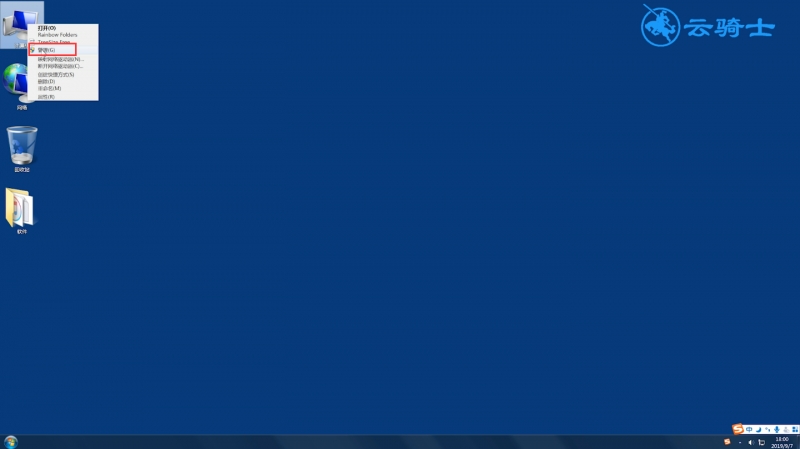
鼠标右键单击想要分区的磁盘,选择压缩卷,系统会自动查询压缩空间
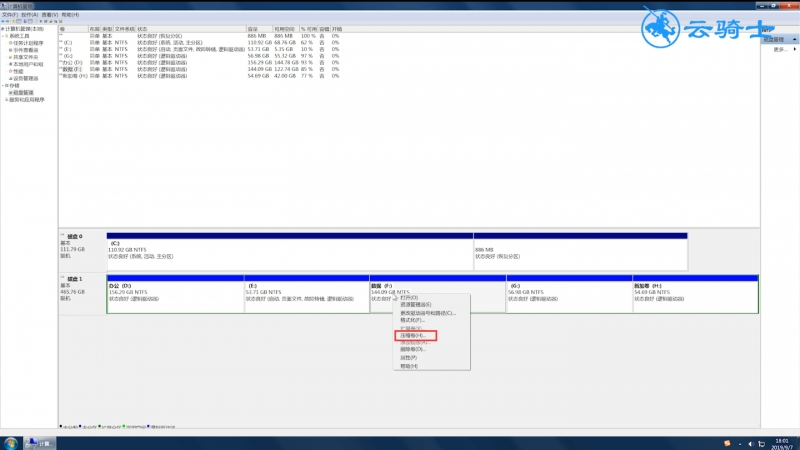
待弹出压缩窗口,在输入压缩空间量一栏输入要压缩的空间量,点击压缩
完成后,出现可用空间绿色区域,鼠标右键单击该区域,选择新建简单卷
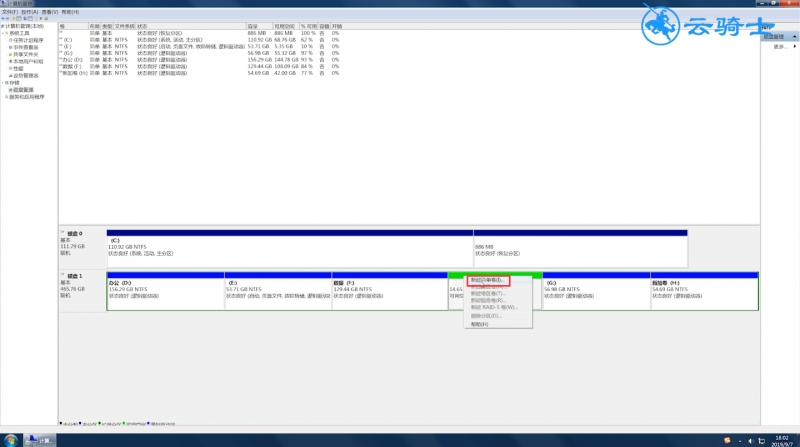
出现新建简单卷向导,点击下一步,在简单卷大小中输入想要的大小
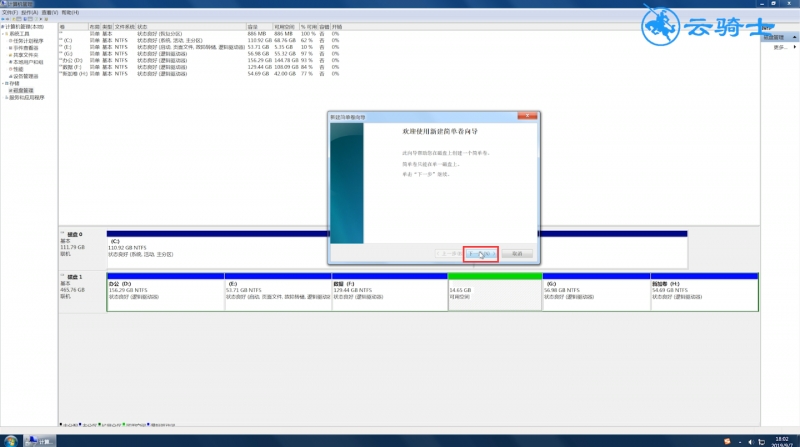
下一步,在分配以下驱动器号栏中,选择任意一个盘符,下一步
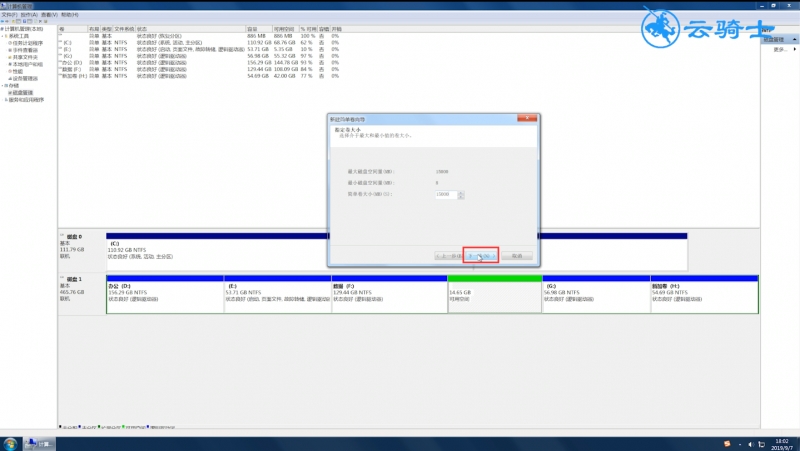
点击按下列设置格式化这个卷,将文件系统选为NTFS,下一步,最后点击完成即可
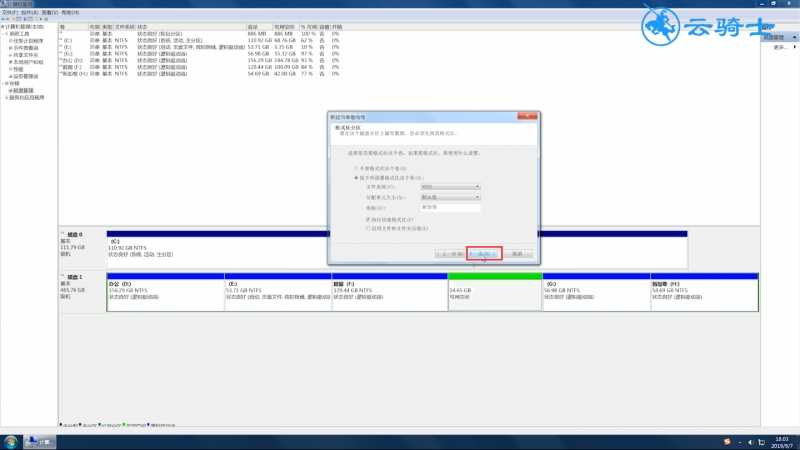
相关阅读
win7系统排行
热门教程